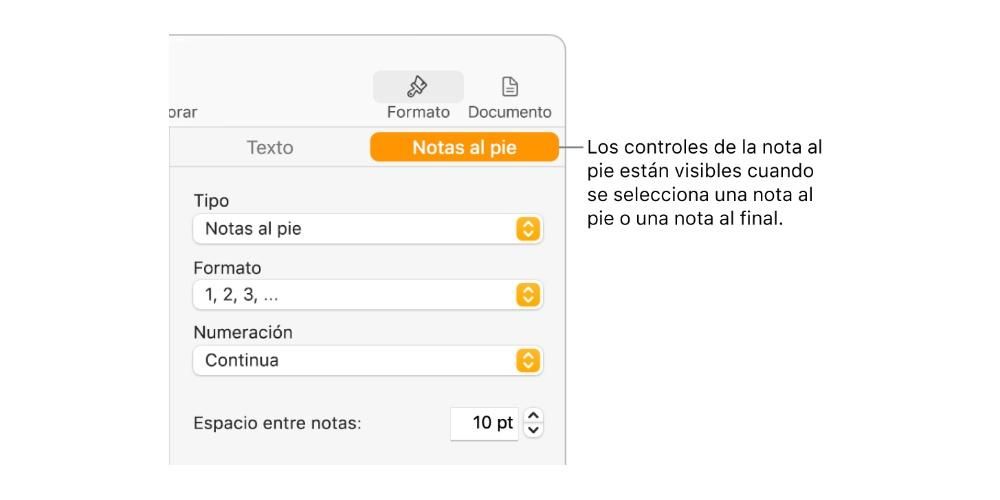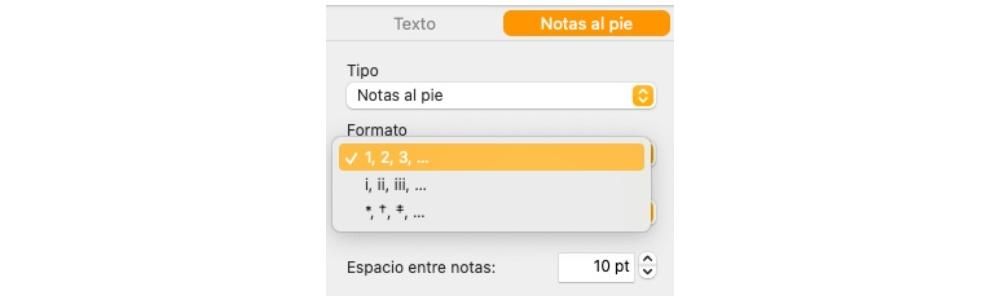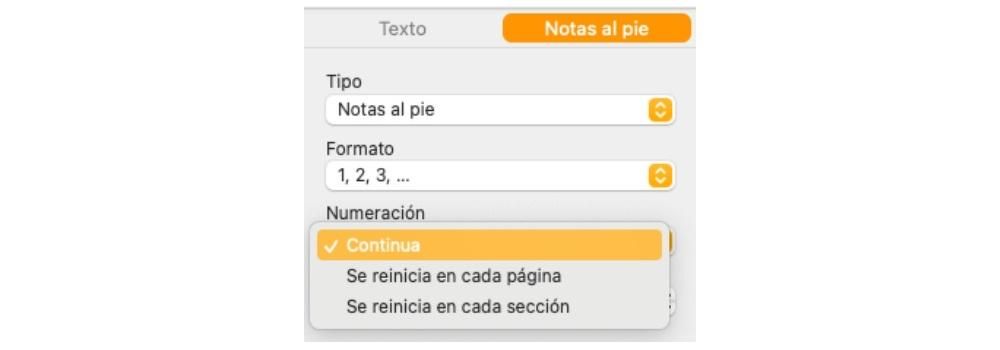ஆப்பிள், அதன் சாதனங்கள் மூலம், எந்தவொரு பணியையும் நடைமுறையில் செய்ய அற்புதமான கருவிகளை பயனர்களுக்கு வழங்குகிறது, ஆனால் அது அவர்களுக்கு மிகப்பெரிய திறன் கொண்ட பயன்பாடுகளையும் வழங்குகிறது. இந்தப் பயன்பாடுகளில் ஒன்று Pages ஆகும், இது Apple சாதனங்களில் சிறந்த உரை திருத்தி மற்றும் சுற்றுச்சூழல் அமைப்பில் உள்ள மைக்ரோசாஃப்ட் வேர்டுக்கு சமமானதாகும். அதனால்தான் இந்த இடுகையில் பக்கங்களில் குறிப்புகள் மற்றும் அடிக்குறிப்புகளை எவ்வாறு சேர்க்கலாம் என்பதை நாங்கள் உங்களுக்குச் சொல்லப் போகிறோம்.
இந்த தேவைகளுக்கு கவனம் செலுத்துங்கள்
பக்கங்களில் குறிப்புகள், மேற்கோள்கள் மற்றும் அடிக்குறிப்புகளைச் செருகுவதன் முழுப் பயனைப் பெற, நீங்கள் செய்ய வேண்டும் ஒரு செருகுநிரலை நிறுவவும் அதற்காக குறிப்பாக உருவாக்கப்பட்டது. சொருகி உள்ளது என்றார் இறுதி குறிப்பு , ஒரு நூல் பட்டியல்களை உருவாக்க மற்றும் மேற்கோள்களை நிர்வகிக்கும் திட்டம் . அதைப் பயன்படுத்த, நீங்கள் அதை நிறுவியிருக்க வேண்டும், கூடுதலாக, EndNote இல் ஒரு இயல்புநிலை நூலகத்தை ஒதுக்க வேண்டும்.
முதலில், பக்கங்களைப் பயன்படுத்த, நீங்கள் அதை ஆப் ஸ்டோரிலிருந்து பதிவிறக்கம் செய்ய வேண்டும். நீங்கள் பயன்பாட்டை நிறுவியவுடன், நீங்கள் EndNote செருகுநிரலின் பதிவிறக்கத்தை அணுக வேண்டும். இந்த வழக்கில், நீங்கள் உங்கள் கணினியில் நிறுவிய macOS இன் பதிப்பை கணக்கில் எடுத்துக்கொள்ள வேண்டும். கூடுதலாக, ஆப்பிள் வழங்கிய பரிந்துரை என்னவென்றால், இந்த செருகுநிரலைப் பயன்படுத்த, பக்கங்கள் 6.2 அல்லது அதற்குப் பிந்தைய பதிப்பைக் கொண்டிருப்பது மிகவும் பொருத்தமானது. குறிப்பிட்ட தேவைகளின் முழு பட்டியல் இங்கே:
- நீங்கள் பயன்படுத்தினால் பக்கங்கள் 6.2 அல்லது அதற்குப் பிந்தைய பதிப்பு , பதிவிறக்கம் செய் பக்கங்களுக்கான எண்ட்நோட் செருகுநிரலின் சமீபத்திய பதிப்பு . மாறாக, உங்கள் Mac MacOS Catalina அல்லது அதற்குப் பிறகு இயங்கினால், அதற்கு EndNote X9.3 தேவைப்படும்.
- நீங்கள் பயன்படுத்தினால் 5.0 மற்றும் 6.1.1 மற்றும் EndNote X9.2 அல்லது அதற்கு முந்தைய பக்கங்களின் பதிப்பு , பதிவிறக்கி நிறுவவும் பக்கங்களுக்கான எண்ட்நோட் v2.0 செருகுநிரல் .
- EndNote ஐத் திறந்து தேர்ந்தெடுக்கவும் பதிப்பு > அவுட்புட் ஸ்டைல்கள் > ஓபன் ஸ்டைல் மேனேஜர் . திருத்து மெனு திரையின் மேற்புறத்தில் உள்ளது.
- உத்திரம் ஆவணத்தில் நீங்கள் மேற்கோள் காட்ட விரும்பும் புள்ளியைக் கிளிக் செய்யவும் . நீங்கள் மேற்கோளை மற்றொன்றுடன் தொகுக்க விரும்பினால், செருகும் புள்ளியை ஏற்கனவே உள்ள மேற்கோளுக்கு சற்று முன் அல்லது அதற்குப் பிறகு வைக்கவும்.
- உத்திரம் செருகு மெனு பொத்தானைக் கிளிக் செய்யவும் கருவிப்பட்டியில், பின்னர் Quote EndNote என்பதைத் தேர்ந்தெடுக்கவும் . இந்த கட்டத்தில், EndNote திறக்கும் மற்றும் கண்டுபிடி சாளரம் தோன்றும்.
- உத்திரம் அடிக்குறிப்புகள் தாவலைக் கிளிக் செய்யவும் வடிவமைப்பு பக்கப்பட்டியில் இருந்து.
- உத்திரம் வகை கீழ்தோன்றும் என்பதைக் கிளிக் செய்யவும் ஒய் குறிப்பு வகையைத் தேர்ந்தெடுக்கவும் .
- பின்வருவனவற்றில் ஒன்றைச் செய்யுங்கள்.
- வடிவமைப்பு பக்கப்பட்டியில், செய்யுங்கள் உரை தாவலைக் கிளிக் செய்யவும் பின்னர் பொத்தானில் உடை .
- பிரிவு கட்டுப்பாடுகளைப் பயன்படுத்தவும் எழுத்துரு உரை தோற்றத்தை மாற்ற.
- உத்திரம் எந்த குறிப்பிலும் கிளிக் செய்யவும் ஆவணத்தின்.
- உத்திரம் அடிக்குறிப்புகள் தாவலைக் கிளிக் செய்யவும் வடிவமைப்பு பக்கப்பட்டியில் இருந்து.
- உத்திரம் வடிவமைப்பு கீழ்தோன்றும் என்பதைக் கிளிக் செய்யவும் ஒய் ஒரு பாணியைத் தேர்ந்தெடுக்கவும் . இந்த வழக்கில், ஆவணத்தில் உள்ள அனைத்து சின்னங்களும் மாற்றியமைக்கப்படும்.
- உத்திரம் எந்த குறிப்பிலும் கிளிக் செய்யவும் ஆவணத்தின்.
- உத்திரம் அடிக்குறிப்புகள் தாவலைக் கிளிக் செய்யவும் வடிவமைப்பு பக்கப்பட்டியில் இருந்து.
- உத்திரம் எண்ணிடுதல் கீழ்தோன்றும் மெனுவைக் கிளிக் செய்யவும் ஒய் தேர்ந்தெடுக்கவும் ஒரு விருப்பம்.
அனைத்து குறிப்புகளையும் மாற்றவும் : குறிப்பைக் கிளிக் செய்யவும்.குறிப்பை மாற்றவும் : நீங்கள் மாற்ற விரும்பும் குறிப்பின் உரையை மட்டும் தேர்ந்தெடுக்கவும்.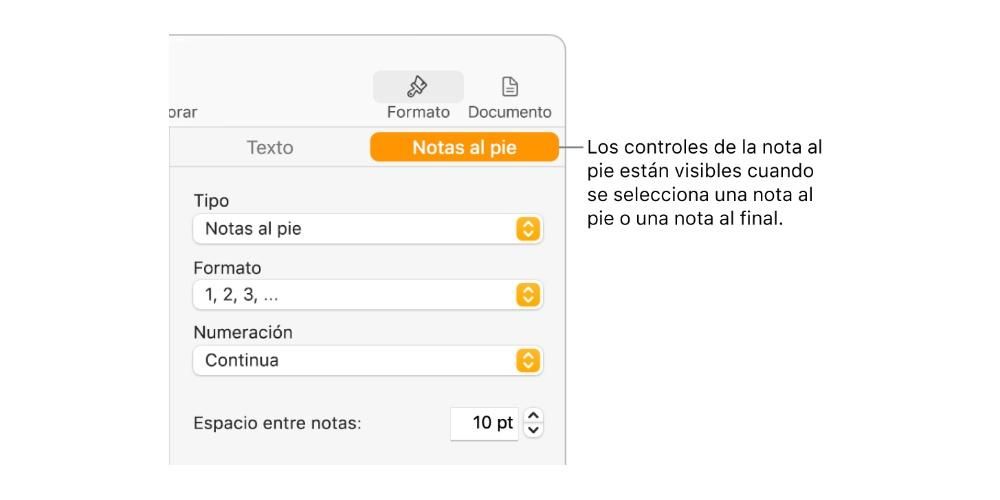
குறிப்புகளுக்கான சின்னத்தை மாற்றவும்
தங்கள் உரை ஆவணங்களை உருவாக்க பக்கங்களைப் பயன்படுத்தும் அனைத்து பயனர்களுக்கும் உள்ள மற்றொரு விருப்பம் குறிப்புகளைக் குறிக்கும் குறியீட்டை மாற்றுவதாகும். இந்த வழக்கில், பக்கங்கள் எண்கள் அல்லது நட்சத்திரக் குறியீடுகள் அல்லது சிலுவைகள் போன்ற பிற குறியீடுகளின் பயன்பாடு போன்ற பல்வேறு விருப்பங்களை வழங்குகிறது. இந்த மாற்றங்களைச் செய்வதற்கான படிகள் இங்கே உள்ளன.
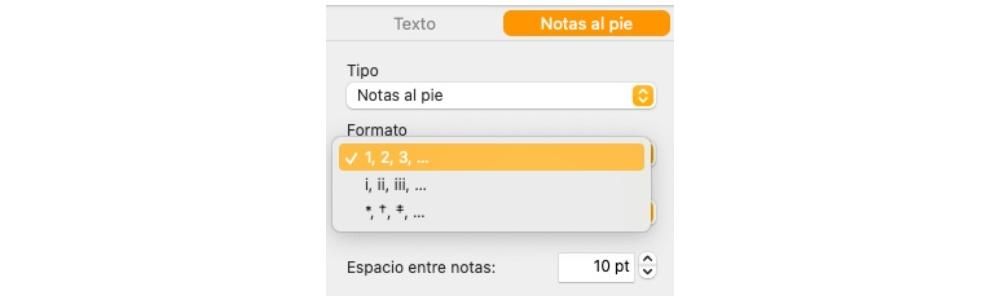
குறிப்புகளின் எண்ணை மாற்றவும்
முன்னிருப்பாக, முழு ஆவணத்திற்கும் அடிக்குறிப்புகள் மற்றும் இறுதிக்குறிப்புகள் வரிசையாக எண்ணப்படும். இருப்பினும், ஆவணத்தின் ஒவ்வொரு பக்கத்தின் அல்லது பிரிவின் தொடக்கத்திலும் எண்ணிடுதல் அல்லது குறியீடுகளின் வரிசையை மறுதொடக்கம் செய்வதன் மூலம் இது மாற்றியமைக்கப்பட்டு உங்கள் விருப்பத்திற்கும் தேவைகளுக்கும் ஏற்ப மாற்றியமைக்கப்படலாம். அதைச் செய்வதற்கான படிகள் இங்கே உள்ளன.
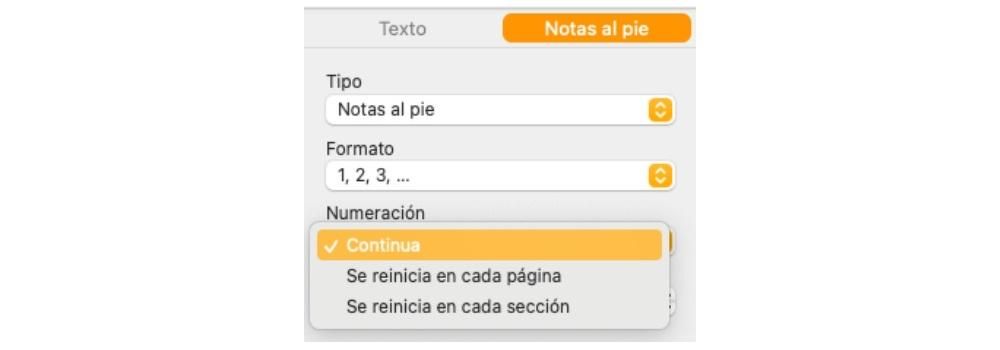
ஒரு நூலகத்தை உருவாக்குவதற்கான படிகள்
பக்கங்களுக்கான எண்ட்நோட் செருகுநிரலை நீங்கள் நிறுவியவுடன், நன்கு தயாரிக்கப்பட்ட நூலகத்தைச் சேர்ப்பதற்கான சாத்தியக்கூறுகள் அற்புதமானவை மற்றும் அவர்கள் உங்கள் உரை ஆவணத்தை தொழில்முறை தொடுதலைக் கொடுப்பார்கள் என்ன தேடுகிறீர்கள். கூடுதலாக, நன்கு இணைக்கப்பட்ட புத்தகப் பட்டியலை வைத்திருப்பது, ஆவணத்தின் அனைத்து வாசகர்களுக்கும் அதை மிக வேகமாகக் குறிப்பிடுவதை எளிதாக்கும். இதைச் செய்ய, கீழே குறிப்பிடப்பட்டுள்ள படிகளைப் பின்பற்றவும்.
ஒரு ஆவணத்தில் நீங்கள் மேற்கோளின் குறிப்பை ஆவணத்தின் உடலில் உள்ள உரையிலிருந்து நகலெடுத்து, பின்னர் அந்த மேற்கோளை வேறொரு ஆவணத்தில் அல்லது அதே ஆவணத்தில் ஒட்டச் சொன்னால், மேற்கோள் மட்டுமல்ல சேர்க்கப்பட வேண்டும், ஆனால் அந்த ஆவணத்தின் முடிவில் உள்ள நூலகத்தின் அதனுடன் தொடர்புடைய துறை.
எனவே பக்கங்களில் உங்கள் ஆவணத்தில் மேற்கோள்களைச் சேர்க்கலாம்
நீங்கள் ஏற்கனவே எண்ட்நோட் தொகுதியை பக்கங்களில் நிறுவியிருந்தால், மேற்கோளைச் சேர்க்க அதைப் பயன்படுத்தலாம். ஆவணத்தின் முடிவில் வைக்கப்பட்டுள்ள, தொடர்ந்து புதுப்பிக்கப்படும் புத்தகப் பட்டியலில் இவை தானாகவே சேர்க்கப்படும். சந்தேகத்திற்கு இடமின்றி, மேற்கோள்களை ஒழுங்கான முறையில் சேர்ப்பதற்கும், வாசகருக்கு மட்டுமல்ல, ஆவணத்தை உருவாக்கியவருக்கும் வசதிகளை வழங்குவதற்கும் இது சிறந்த விருப்பங்களில் ஒன்றாகும். சந்திப்பைச் சேர்க்க நீங்கள் செய்ய வேண்டிய படிகள் கீழே உள்ளன.
இந்தப் படிகளை நீங்கள் சரியாக முடித்தவுடன், நீங்கள் முன்பு தேர்ந்தெடுத்த செருகும் புள்ளியில் மேற்கோள் ஆவணத்தில் சேர்க்கப்படும். நீங்கள் புத்தகப் பட்டியலில் மட்டும் தேர்ந்தெடுக்கவில்லை என்றால், நீங்கள் பணிபுரியும் ஆவணத்தின் முடிவில் ஒரு நூலியல் புலம் சேர்க்கப்படும்.
ஆவணத்தில் அடிக்குறிப்புகள் மற்றும் இறுதிக் குறிப்புகளைச் சேர்ப்பதற்கான படிகள்
பக்கங்களைக் கொண்டு நீங்கள் உருவாக்கும் ஆவணத்தில் அடிக்குறிப்புகள், பக்கத்தின் கீழே தோன்றும் குறிப்புகள் அல்லது ஆவணத்தின் இறுதியில் அல்லது ஒரு குறிப்பிட்ட பிரிவில் தோன்றும். ஆம், இந்த குறிப்புகளை உருவாக்கும் போது, ஒரே ஆவணத்தில் உள்ள இறுதி குறிப்புகளுடன் அடிக்குறிப்புகளை கலக்க முடியாது என்பதை நீங்கள் கணக்கில் எடுத்துக்கொள்ள வேண்டும், எனவே நீங்கள் ஒன்றையும் மற்றொன்றையும் பயன்படுத்த முடிவு செய்ய வேண்டும். முன்னிருப்பாக, அடிக்குறிப்புகள் மற்றும் இறுதிக்குறிப்புகள் இரண்டும் அரேபிய எண்களுடன் ஆவணம் முழுவதும் தொடர்ச்சியாக எண்ணப்படும், ஆனால் நிச்சயமாக இதை மாற்றலாம், அடிக்குறிப்புகள் தாவலில் உள்ள கட்டுப்பாடுகளைப் பயன்படுத்தவும். அடிக்குறிப்புகள் மற்றும் இறுதிக் குறிப்புகளை வடிவமைக்க பக்கப்பட்டி அடிக்குறிப்பு.
ஒரு குறிப்பைச் செருகவும்
முதல் முறையாக இயல்புநிலை குறிப்பைச் செருகும் போது, அடிக்குறிப்பைச் செருகுவீர்கள், இருப்பினும், நாங்கள் பின்னர் பார்ப்பது போல், நீங்கள் பின்னர் அதை இறுதிக் குறிப்பாக மாற்றலாம். மேலும், நீங்கள் என்ன படிகளைப் பின்பற்ற வேண்டும் என்பதைச் சொல்வதற்கு முன், ஒரு உரை ஆவணத்தில், ஒரு பெட்டியில் செருகப்பட்ட உரையில் அல்ல, உடல் உரையில் மட்டுமே மேற்கோள் சேர்க்க முடியும் என்பதை நீங்கள் கணக்கில் எடுத்துக்கொள்ள வேண்டும். இப்போது, ஆம், இங்கே பின்பற்ற வேண்டிய படிகள் உள்ளன.

குறிப்புகளை ஒரு வகையிலிருந்து மற்றொரு வகைக்கு மாற்றவும்
நாம் முன்பே குறிப்பிட்டது போல, ஒரு குறிப்பை உருவாக்கும் போது இயல்பாக, இது ஒரு அடிக்குறிப்பாக இருக்கும், இருப்பினும், உருவாக்கியவுடன் நீங்கள் அதை ஒரு இறுதிக் குறிப்பாக மாற்றலாம். ஒரு ஆவணத்தில் ஒரு வகை குறிப்புகள் மட்டுமே இருக்க முடியும் என்பதை மீண்டும் உங்களுக்கு நினைவூட்டுகிறோம், அதாவது அனைத்து அடிக்குறிப்புகள் அல்லது அனைத்து இறுதி குறிப்புகள், எனவே ஒரு வகை அல்லது மற்றொரு வகையை தீர்மானிக்கும் போது இதை மனதில் கொள்ளுங்கள். அடிக்குறிப்பை இறுதிக் குறிப்பாக மாற்றுவதற்கான படிகள் இங்கே உள்ளன.

எனவே நீங்கள் ஒரு குறிப்பின் உரையின் தோற்றத்தை மாற்றலாம்
வெளிப்படையாக அடிக்குறிப்புகள் மற்றும் இறுதிக் குறிப்புகள் இரண்டிலும், நீங்கள் வகையை மாற்றலாம், ஒன்றுக்கும் மற்றொன்றுக்கும் இடையே தேர்வு செய்யலாம், ஆனால் நீங்கள் குறிப்பிட்ட குறிப்புகளின் உரையின் தோற்றத்தை மாற்றியமைக்கும் வாய்ப்பும் உள்ளது. நீங்கள் கீழே பார்ப்பது போல், செயல்முறை மிகவும் எளிமையானது மற்றும் பயனர்கள் தங்கள் ஆவணத்தின் அழகியலை அவர்களின் தேவைகள் அல்லது சுவைகளுக்கு ஏற்ப மாற்றியமைக்கும் திறனை வழங்குகிறது. நீங்கள் பின்பற்ற வேண்டிய படிகள் இங்கே: